Google skjöl: Hvernig á að búa til efnisyfirlit

Lærðu hvernig á að búa til efnisyfirlit í Google skjölum á auðveldan hátt.
Eitt af því sem getur eyðilagt straum er að aftengjast. Það er nú þegar nógu slæmt ef þú aftengir þig við fjölspilunarleik, en ef netið þitt dettur út lýkur straumnum þínum líka. Að láta strauminn þinn bara enda svona getur verið ögrandi fyrir áhorfendur, þar sem þú ert bara skyndilega farinn og getur almennt ekki útskýrt ástandið strax.
Fyrir þá straumspilara sem flytja strauma sína út á YouTube í geymsluskyni eða til að deila með áhorfendum sem geta ekki horft á í beinni, gerir sambandsleysi ferlið mun erfiðara. Þegar þú tengist aftur og endurræsir strauminn þinn skráir Twitch hann sem annan straum. Þetta þýðir að þú getur ekki bara flutt allan strauminn þinn beint á YouTube sem eitt myndband. Þú getur annað hvort valið að flytja út mörg myndbönd eða þú getur hlaðið þeim niður öllum, sameinað þau handvirkt og hlaðið þeim síðan upp á YouTube, sem tekur auka tíma.
Til að hjálpa þér í svona atburðarás býður Twitch upp á aftengingarvörn. Aftengingarvörn gefur þér níutíu og sekúndna frest til að reyna að leysa netvandamálin þín og halda áfram streymi. Á þessum níutíu sekúndum mun áhorfendum þínum verða sýnd almenn Twitch-aftengingarmynd. Ef þér tekst að tengjast aftur innan níutíu og sekúndna tímarammans mun straumurinn halda áfram, án hlés, sem þýðir að þú getur samt flutt út eitt myndband og það mun ekki hafa níutíu og sekúndna bil í því. Því miður, ef ��ú ferð yfir tímamörkin, lýkur straumnum þínum og þú verður að hefja strauminn að fullu aftur þegar þú ert aftur nettengdur.
Til að virkja aftengingarvörn þarftu að fara inn í rásarstillingar á stjórnborði höfundar. Til að opna mælaborðið, smelltu á prófílmyndina þína efst í hægra horninu og smelltu síðan á „Creator Dashboard“.
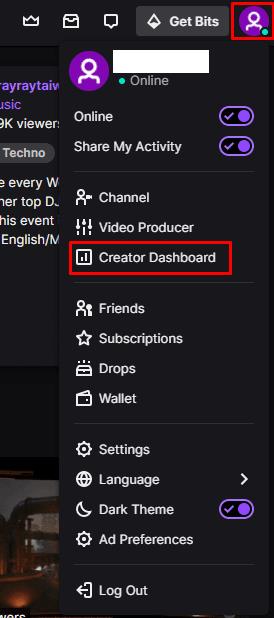
Smelltu á prófílmyndina þína og síðan á „Creator Dashboard“.
Einu sinni á stjórnborði höfundar, stækkaðu flokkinn „Preferences“ í vinstri dálknum og smelltu síðan á „Rás“. Í rásarstillingunum, smelltu á „Aftengdu vernd“ sleðann, sem er að finna sem seinni valmöguleikann að ofan, í „Kveikt“ stöðuna.
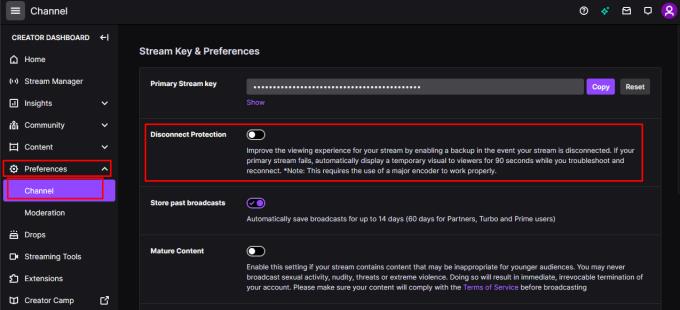
Virkjaðu sleðann „Aftengja vernd“ í rásarstillingunum á stjórnborði höfundar.
Lærðu hvernig á að búa til efnisyfirlit í Google skjölum á auðveldan hátt.
AR Zone er innbyggt app sem er fáanlegt í nýjustu Samsung símunum. Lærðu meira um AR eiginleika, hvernig á að nota appið og hvernig á að fjarlægja það.
Við sýnum þér nákvæmar skref um hvernig á að breyta Facebook lykilorðinu þínu.
Chrome, sjálfgefið, sýnir þér ekki alla vefslóðina. Þér er kannski sama um þessi smáatriði, en ef þú þarft af einhverjum ástæðum að birta alla vefslóðina, nákvæmar leiðbeiningar um hvernig á að láta Google Chrome birta alla vefslóðina á veffangastikunni.
Reddit breytti hönnun sinni enn og aftur í janúar 2024. Endurhönnunin er hægt að sjá af notendum skjáborðsvafra og þrengir að aðalstraumnum á sama tíma og tenglar eru til staðar.
Að slá uppáhalds tilvitnunina þína úr bókinni þinni á Facebook er tímafrekt og fullt af villum. Lærðu hvernig á að nota Google Lens til að afrita texta úr bókum yfir í tækin þín.
Áminningar hafa alltaf verið aðal hápunktur Google Home. Þeir gera líf okkar örugglega auðveldara. Við skulum fara í stutta skoðunarferð um hvernig á að búa til áminningar á Google Home svo að þú missir aldrei af því að sinna mikilvægum erindum.
Stundum, þegar þú ert að vinna í Chrome, geturðu ekki fengið aðgang að ákveðnum vefsíðum og færð upp villuna „Laga DNS vistfang netþjóns fannst ekki í Chrome“. Hér er hvernig þú getur leyst málið.
Hvernig á að breyta lykilorðinu þínu á Netflix streymisvídeóþjónustunni með því að nota valinn vafra eða Android app.
Ef þú vilt losna við endurheimta síður skilaboðin á Microsoft Edge skaltu einfaldlega loka vafranum eða ýta á Escape takkann.






